Det første parti af iPhone 6 og iPhone 6 Plus har allerede gjort deres hænder til millioner af forbrugere i USA og andre store markeder i verden. Der kan ikke nægtes det faktum, at mange blandt dem vil være lang tid Android -brugere, der tålmodigt har ventet på, at Apple skal skifte til en større skærm.
For at gøre overgangen til din nye iPhone lettere har vi udvalgt en hurtig guide til at overføre alle dine vigtige data som kontakter, musik, mails og fotos fra din tidligere Android-enhed til din helt nye iPhone.
Kontakter
På skyen:

Hvis alle dine kontakter er gemt i Google Kontakter, er det ret let at importere dem til din nye iPhone. Faktisk behøver du ikke engang at røre din Android -enhed for dette.
1. Gå til Indstillinger -> Mail, Kontakter, Kalendere -> Tilføj konto, og tryk på Google fra listen over muligheder fra iOS.

2. Log ind med dine legitimationsoplysninger for din Google/Gmail -konto, og vent på, at de bliver bekræftet.
3. Når det er bekræftet, viser iOS automatisk muligheden for at synkronisere dine mails, kontakter og kalendere, der er gemt på din Google -konto med din nye iPhone 6 eller 6 Plus.
På lignende måde kan du logge ind med dine Facebook- og Twitter -legitimationsoplysninger for at importere dine kontakter, der er gemt der.
Manuelt/Old School:
Hvis alle dine kontakter er gemt lokalt på din Android -enhed, skal du først eksportere dem til en VCF -fil og derefter importere den på din iPhone.
1. På din Android -enhed skal du gå til menuen Indstillinger i People's -appen, finde indstillingen Import/Export og vælge Eksporter til SD -kort eller lagringsmulighed.

2. Overfør denne fil til din pc, og gå over til iCloud.com i din foretrukne browser, og log ind med dine legitimationsoplysninger.
3. Åbn Kontakter-web-appen på iCloud, tryk på ikonet Indstillinger (tandhjul) nederst til venstre på siden, og vælg indstillingen 'Importer vCard'.

4. iCloud importerer nu automatisk alle dine kontakter og synkroniserer det derefter med din nye iPhone.
Post

Som standard understøtter iOS 8 næsten alle de populære e -mail -tjenester derude, herunder Gmail, Yahoo, Outlook, Exchange, AOL, iCloud og mere. Import af dine e -mails til din nye iPhone er lige så let som at logge ind med dine legitimationsoplysninger fra Indstillinger -> Mail, Kontakter, Kalendere -> Tilføj konto.
musik

Der er en hel del måder at overføre dit musikbibliotek fra din Android -enhed til din nye iPhone. Selvom Cloud -metoden er problemfri og mindre kedelig, kræver det, at du har et ret sundt månedligt dataloft. På den anden side, hvis du ikke har noget imod at anstrenge dig lidt mere, kan du nemt overføre lokale kopier til iPhone på ingen tid.
Sky:
![Urban Tool iPhone icaseBelt er en Fanny Pack, men en sej [Anmeldelse] Google-Play-Musik-Ikon](/f/03fa48326f67727078427b0e177e601c.jpg)
Hvis du er en Google Play Musik -bruger, er den gode nyhed, at Google også tilbyder Play Musik -app til iOS. Det betyder, at du kun skal downloade appen fra App Store, logge ind med din Google -konto, og du har adgang til hele dit musikbibliotek på ingen tid.
Hvis du er abonnent på Googles Play Music All Access, vil du være glad for at vide, at du også kan nyde den på din nye iPhone 6 eller 6 Plus.
Hvis du ikke er fan af Google Play Musik, kan du også prøve andre streaming -musiktjenester som Spotify, Beats og Pandora.
Overførsel af lokalt gemt musik:
Følg trinene herunder, hvis du ønsker at overføre noget lokalt gemt musik fra din Android -enhed til din iPhone.
1. Hvis du ejer en Windows -pc, skal du slutte din Android -enhed til den og kopiere filerne på dit skrivebord. På en Mac skal du downloade og installere Android Filhåndtering først og derefter fortsætte med at forbinde din Android -enhed til den.
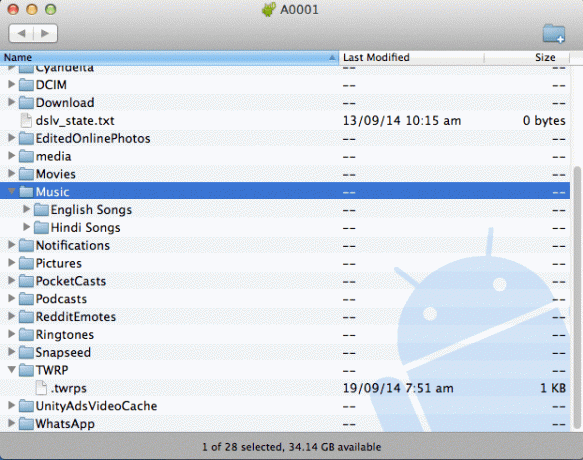
2. Efter overførsel af musikfilerne skal du åbne iTunes og importere dem til dit bibliotek fra Fil -> Føj til bibliotek eller ved blot at tabe indholdet i dit iTunes -bibliotek.
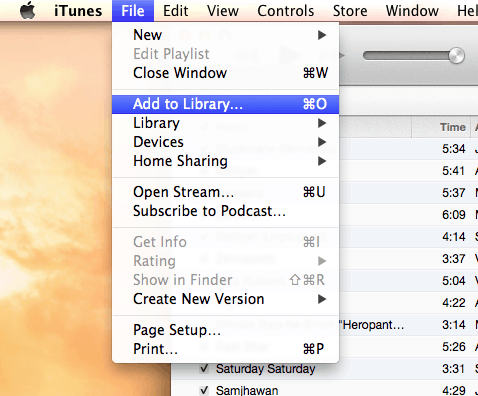
3. Tilslut nu din iPhone til din pc og synkroniser dit iTunes -bibliotek med det, som automatisk overfører de nye sange, du lige har tilføjet til dit bibliotek.
Fotos

I stedet for at tage sig besværet med at importere alle dine fotos fra din Android -enhed, anbefales det, at du uploader dem Dropbox eller Google+ fotos. På denne måde får du adgang til dine fotos på din nye iPhone, uden at de optager plads og uden besværet med at overføre dem.
Hvis du stadig vil overføre dine kamerabilleder manuelt, skal du følge trinene herunder.
1. Tilslut din Android -enhed til din pc eller Mac, gå til Kamera -> DCIM -mappe og kopier dens indhold i en ny mappe på dit skrivebord.
2. Afbryd din Android -enhed, og tilslut din nye iPhone til pc'en, og start iTunes.

3. Vælg din iPhone i iTunes, og fortsæt derefter til fanen Fotos.
4. Vælg nu "Synkroniser fotos" og peg derefter iTunes på fotomappen på dit skrivebord.
Med alle dine vigtige data overført fra din Android -enhed til din nye iPhone, er det tid for dig at nyde Apples nyeste og bedste stykke teknologi.
